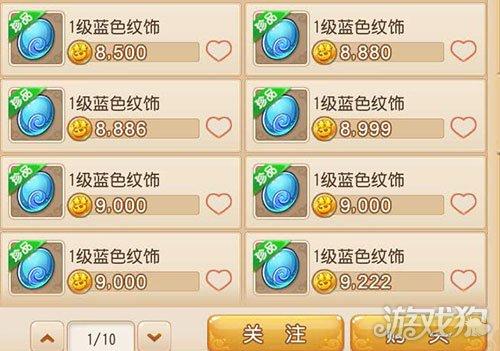ug12.0简化体怎么设置(UG8.0如何调出简化体功能)
如何调出简化体功能
在我们使用UG软件拆电极时,经常会用到简化体指令,有些细心的朋友就会发现UG8.0版本没有了简化体这个命令,对工作带来极大不便。其实在命令查找器里面还是可以搜寻到的,只是属于关闭状态,我们只要把它打开就可以使用了。那该怎么做呢?下面给大家分享一下如何开启简化体指令的方法。
如下图所示:菜单栏里—【同步建模】—【原有】里面未看见—【简化体指令】

解决方法:
1、在定制标准里面先开启【命令查找器】,如下图所示:
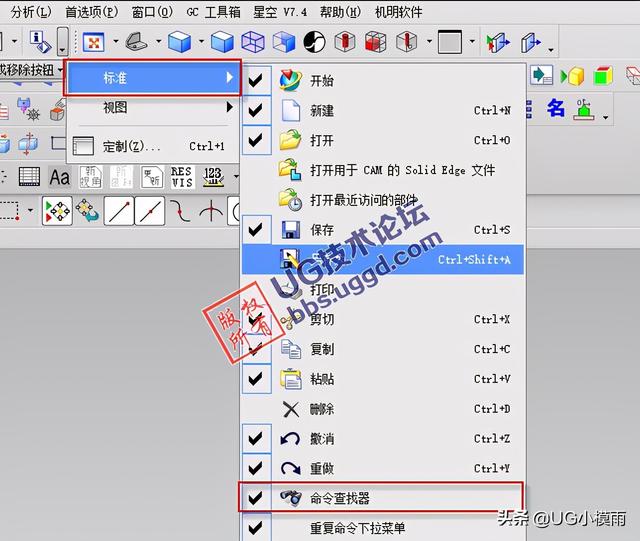
2、点击【命令查找器】输入【简化体】进行搜寻,如下图所示:

3、搜寻结果如下,需要设置UGII_DMX_NX502=1来完成,如下图所示:

4、在桌面找到【我的电脑】按右键进入【环境变量】,如下图所示:

5、点击进入【环境变量】,在下面【系统变量】里面【新建】输入变量内容,如下图所示:

6、在【变量名】里面输入‘UGII_DMX_NX502’,在【变量值】里面输入‘1’,如下图所示:

7、按【确定】完成设置后,再次启动UG软件,在【同步建模】里查找是否开启了【简化体】功能,如下图所示:

总结:通过上述的操作方法,先搜寻出简化体需要加载的指令,并把该指令加载到环境变量里面,就可以开启简化体功能了
更多免费学习资料私信小编即可获取哦~微:ZY18370862526
,免责声明:本文仅代表文章作者的个人观点,与本站无关。其原创性、真实性以及文中陈述文字和内容未经本站证实,对本文以及其中全部或者部分内容文字的真实性、完整性和原创性本站不作任何保证或承诺,请读者仅作参考,并自行核实相关内容。文章投诉邮箱:anhduc.ph@yahoo.com